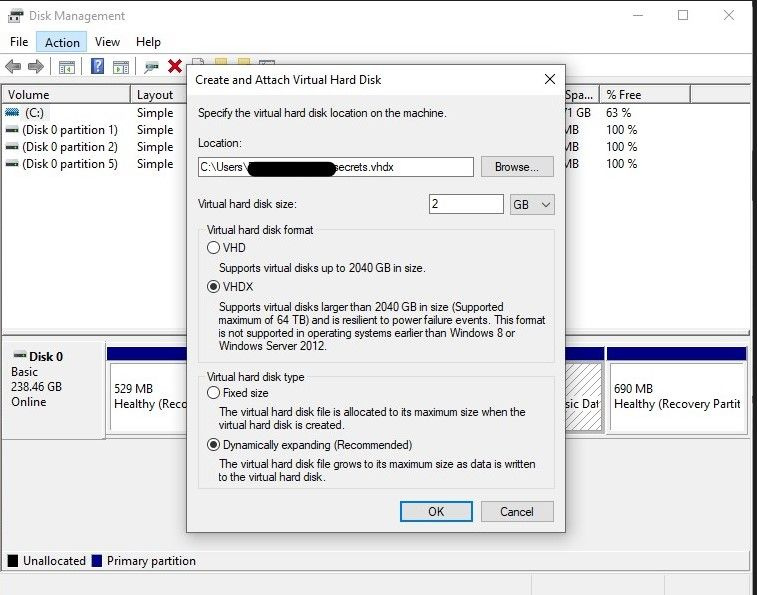A Microsoft rengeteg további biztonságot kínál a Windows 11 rendszerrel, köszönhetően a mögöttes TPM 2.0 (Trusted Platform Module) hardverkövetelménynek. Előfordulhat azonban, hogy további biztonsági réteget kíván hozzáadni a fontos dokumentumok és adathordozók védelméhez. Sajnos a Windows 11 nem teszi lehetővé a mappák közvetlen zárolását (jelszavas védelmét), de van néhány megoldás.
disney plus help center hiba 83MAKEUSEOF A NAP VIDEÓJA
A biztonságos, jelszóval védett mappa lehetővé teszi, hogy az érzékeny fájlokat jól látható helyen tárolja anélkül, hogy attól kellene tartania, hogy a lurkók jogosulatlan hozzáférést kapnak. A mappa titkosítása a Windows 11 rendszerben viszonylag egyszerű, és megéri az extra erőfeszítést.
Windows 11 mappa biztonságossá tétele a BitLocker használatával
A BitLocker a Microsoft házon belüli titkosítási eszköze, és a Windows Vista kiábrándító napjai óta a Windows ökoszisztémájának része. Már telepítve van a rendszerére, és nem igényel előfizetést, ami azt jelenti, hogy egy szuperbiztonságos titkosító eszközzel védheti fájljait extra költségek nélkül. Még azt is megteheted titkosítsa a teljes meghajtót a Windows 11 rendszeren a BitLockerrel.
Bár a BitLocker segítségével nem lehet közvetlenül titkosítani egyetlen mappát, a virtuális lemez titkosítási funkciója felhasználható egy adott mappa titkosításához.
A jelszóval védett mappa létrehozásának folyamata a BitLocker használatával Windows 11 rendszeren a következőképpen néz ki: először létre kell hoznia egy virtuális meghajtót, hozzá kell rendelnie egy kijelölt kötethez, majd konfigurálnia kell a BitLockert az újonnan létrehozott virtuális meghajtón.
A következőképpen hozhat létre biztonságos mappát Windows 11 rendszeren:
- Dob Lemezkezelés , válassza ki Művelet > VHD létrehozása az eszköztárról, majd válassza ki a mappa helyét.
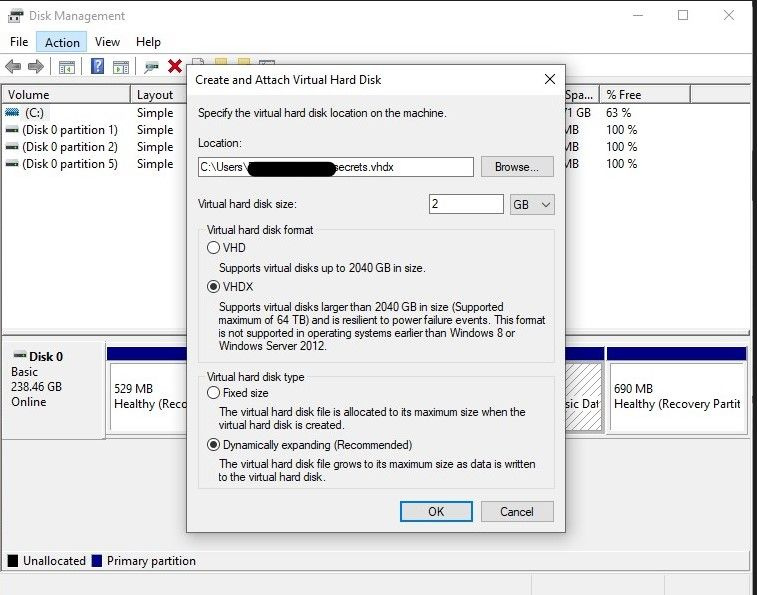
- Adja meg a mappa méretét a Virtuális merevlemez mérete mezőben válassza ki VHDX és Dinamikusan bővülő (ajánlott) és kattintson RENDBEN.
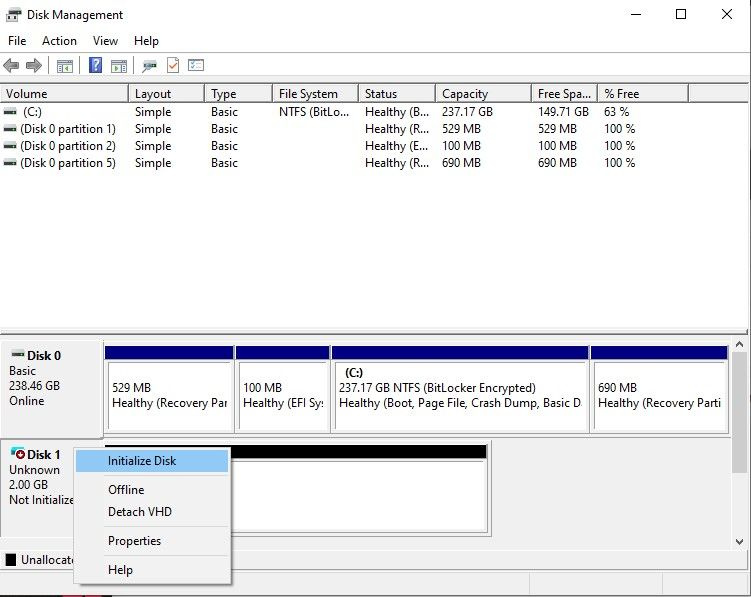
- Miután létrehozta a virtuális meghajtót, inicializálnia kell azt. Ehhez kattintson jobb gombbal a virtuális meghajtóra Lemezkezelés , válassza ki GPT (GUID partíciós tábla), és kattintson RENDBEN. Ha nem biztos benne, hogy mit választott, de többet szeretne megtudni, feltétlenül nézze meg a különbség az MBR és a GPT között .
- Kattintson jobb gombbal a virtuális meghajtóra, és indítsa el a Új egyszerű kötet varázsló kiválasztásával Új egyetlen kötet a helyi menüből. Válaszd ki a NTFS fájlrendszer és Végezzen gyors formázást a varázslón belül (más opciókhoz használhatja az alapértelmezett beállításokat).
- Kattintson Befejez a varázsló végén
A virtuális meghajtó készen áll a BitLocker általi titkosításra. Menjünk oda, és fejezzük be:
olvashatja -e a rendőrség a törölt szöveges üzeneteket
- Navigáljon ide Vezérlőpult > Rendszer és biztonság > BitLocker meghajtótitkosítás > Fix adatmeghajtók .
- Keresse meg virtuális meghajtóját, és válassza ki Kapcsolja be a BitLockert . Adjon meg egy erős jelszót, mentse el a helyreállítási kulcsot egy külső fájlba, vagy nyomtassa ki.
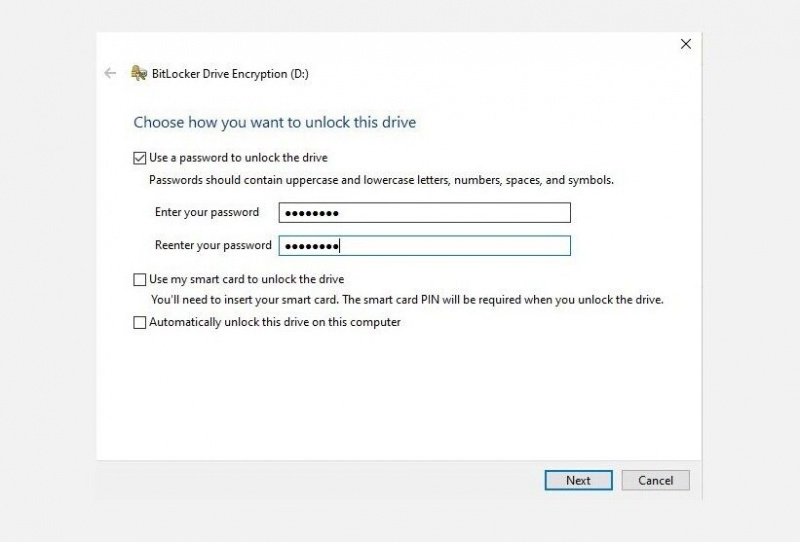
- Javasoljuk továbbá a Csak a használt lemezterület titkosítása és Kompatibilis mód lehetőségek.
- Végül kattintson a gombra Kezdje el a titkosítást amikor a rendszer kéri, és a biztonságos mappa használatra kész.
A virtuális mappa használatához navigáljon a mentett helyre, kattintson duplán a csatoláshoz, majd menjen tovább Ez a PC . Nyissa meg virtuális meghajtóját/mappáját, és írja be a jelszót, amikor a rendszer kéri. Új fájlokat hozhat létre ezen a meghajtón, és áthelyezheti a meglévőket. Ha elfelejtette jelszavát, megteheti állítsa vissza a helyreállítási kulcs segítségével .
Jelszó hozzáadása egy Windows 11 mappához harmadik féltől származó alkalmazások segítségével
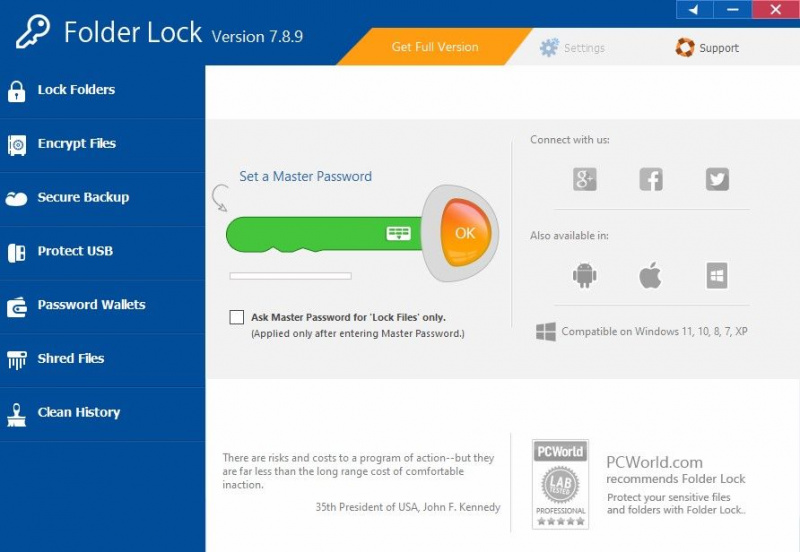
Ha a virtuális meghajtó beállításának fenti módszere nem működik az Ön számára, bármikor választhat egy harmadik féltől származó alkalmazást vagy programot. Ha ismeri az App Lock alkalmazásokat iOS és Android rendszeren, akkor ezeket az alkalmazásokat könnyen használhatja.